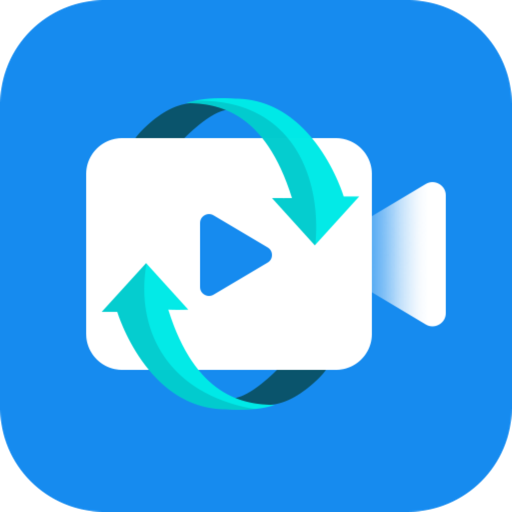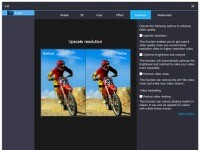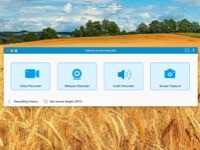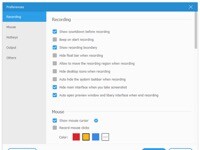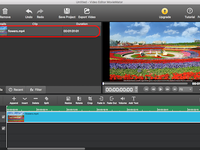Vidmore是一款功能非常丰富的视频转换软件,它可以帮助用户转换任意一个自己想要的视频格式,并且转换过程中可以对视频文件进行一些简单的编辑操作,其中还有可以帮助用户压缩视频体积的功能,很多时候用户在播放视频时会遇到格式不符合的情况,在特定的设备中只能播放指定格式的视频文件,这样的话就可以用到Vidmore这款软件来进行转换了,那么接下来小编就跟大家分享一下使用这款软件将MP4视频转换成AVI视频格式的操作方法吧,有需要的朋友不妨来看看。
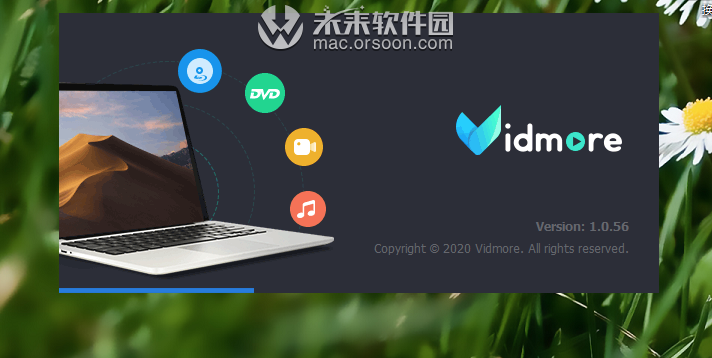 方法/步骤
方法/步骤
1.首先第一步我们打开软件之后,在软件的主界面中点击加号,点击这个加号之后准备添加想要转换的视频文件。
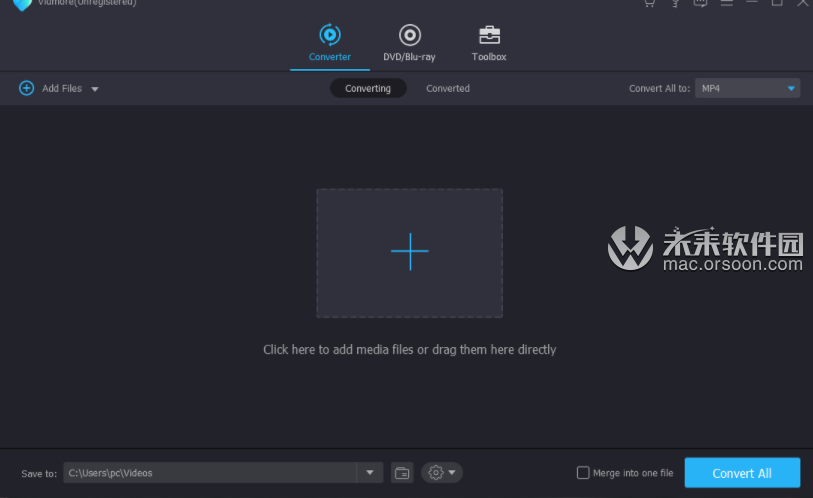
2.点击加号之后,我们接下来在出现的选择文件界面中,选中目标视频文件之后点击右下角的打开按钮即可。
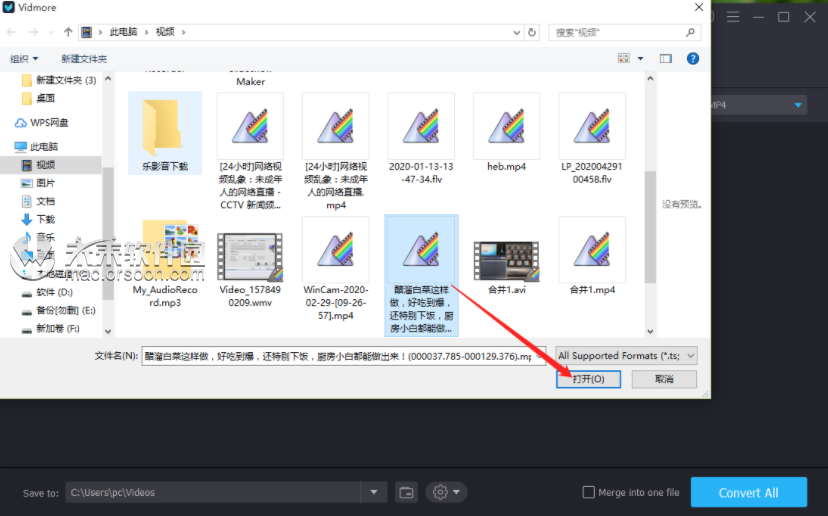
3.点击打开按钮之后我们在主界面中点击右边转换视频选项中的MP4这个视频格式图标,如下图中所示。
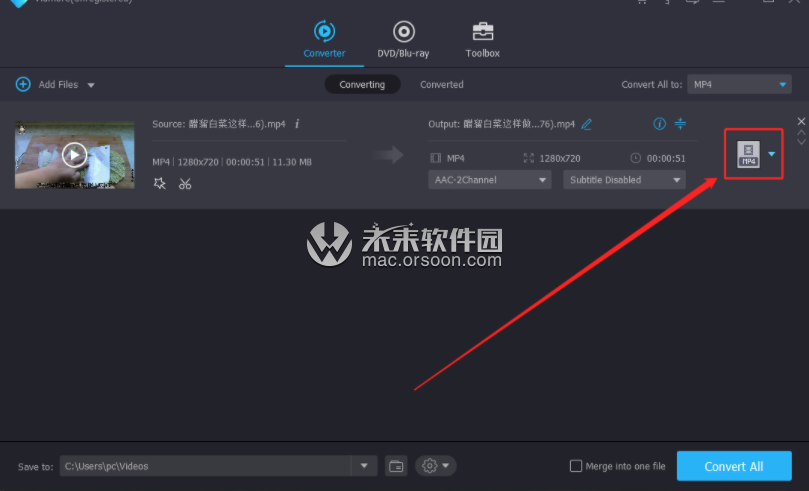
4.点击这个视频格式图标之后,我们在出现的选择视频格式界面中选择自己想要转换的AVI格式,选中之后在右边选择AVI格式视频的清晰度。
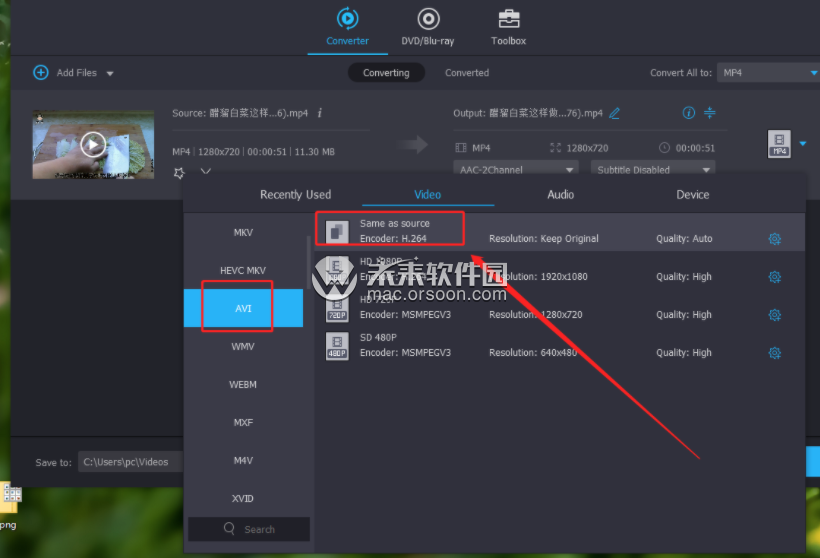
5.选择好想要转换的视频格式之后,在界面左下角点击保存选项的下拉列表,然后在其中可以选择最后一项,浏览和选择文件夹。
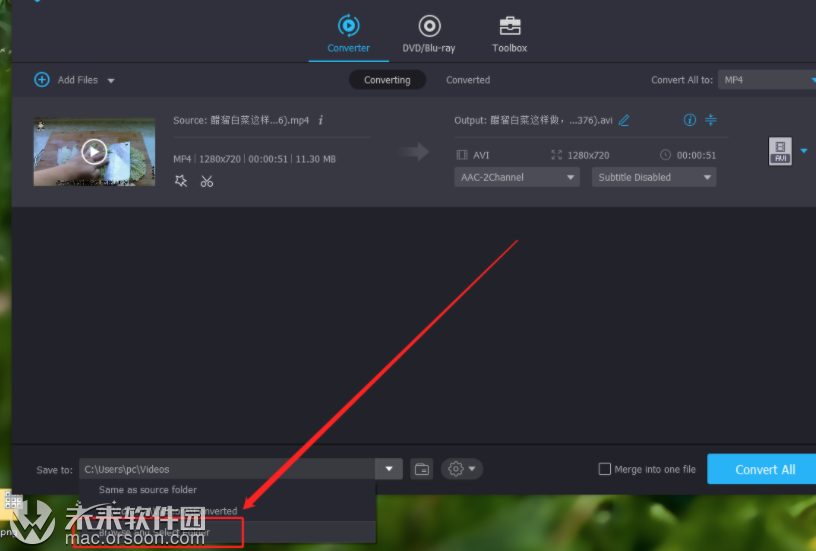
6.点击浏览文件夹之后接下来在出现的界面中选择自己想要保存的输出文件夹,选中之后点击右下角的选择文件夹按钮。
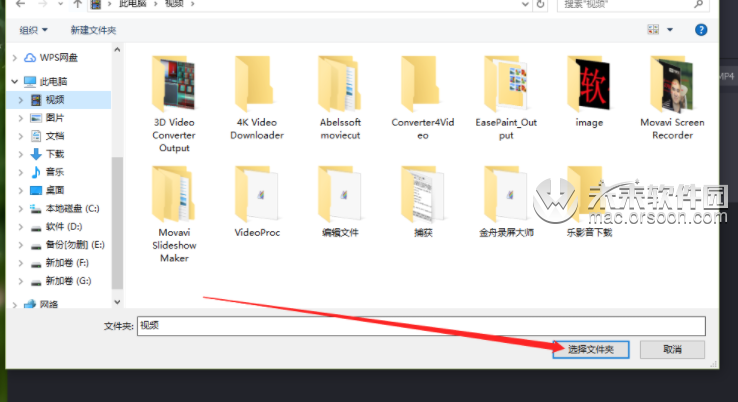
7.最后一步我们在完成上述操作之后,我们点击主界面右下角的Convert All这个选项就可以转换视频文件格式了。
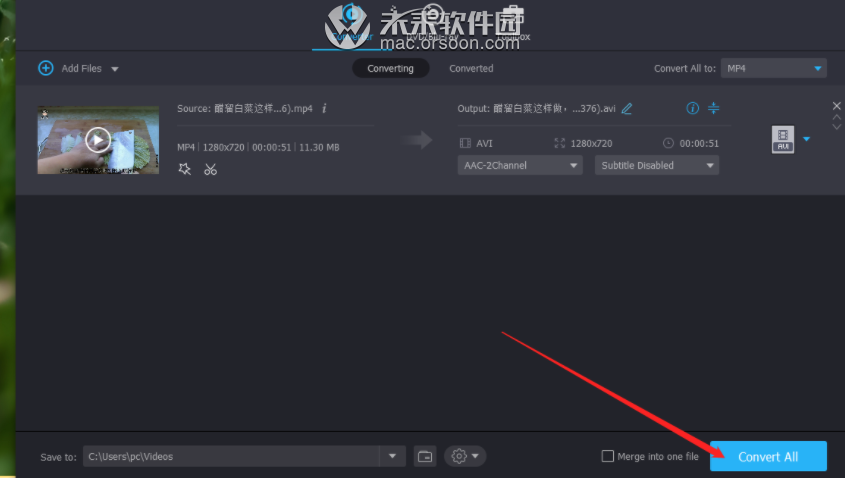
使用上述教程中的操作方法我们就可以通过Vidmore这款软件来将MP4视频转换成AVI格式了,还有不知道要如何操作的朋友赶紧试一试这个方法吧,希望能够对大家有所帮助。